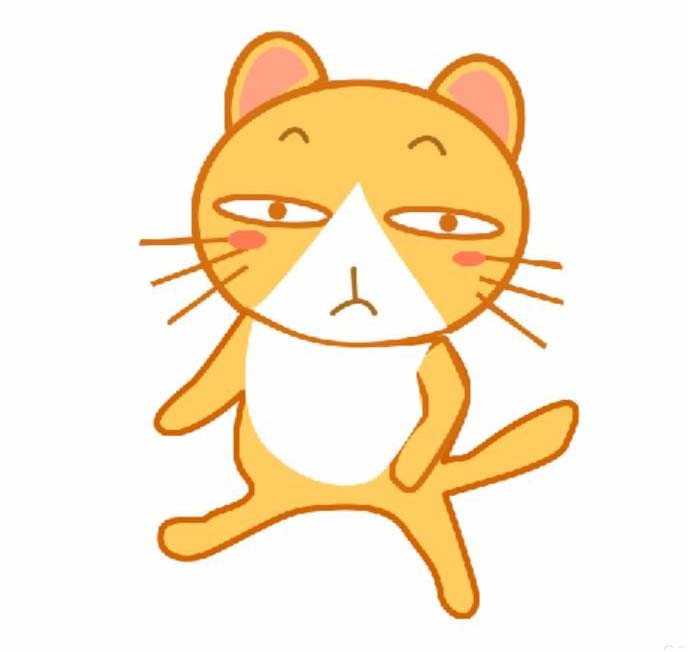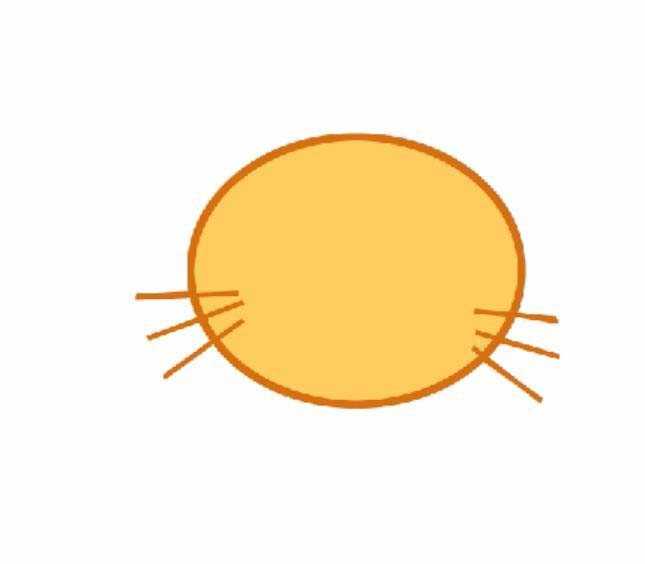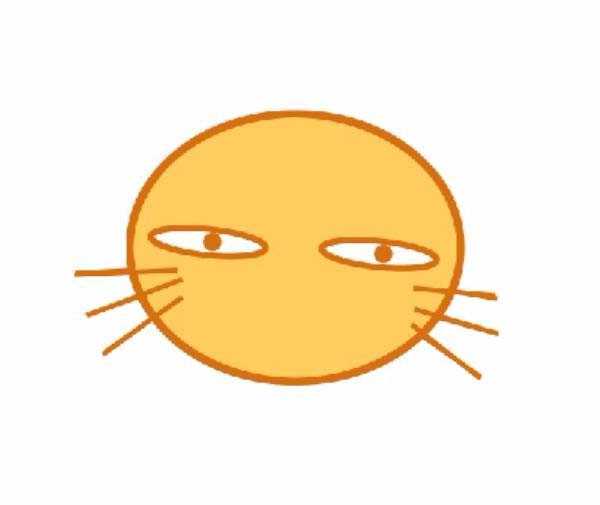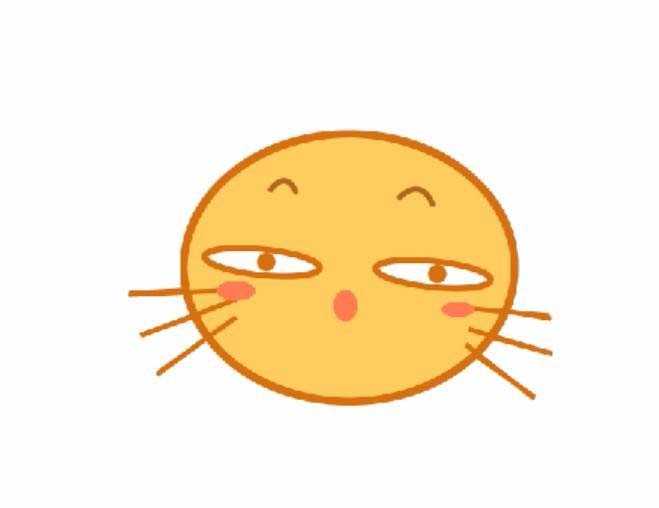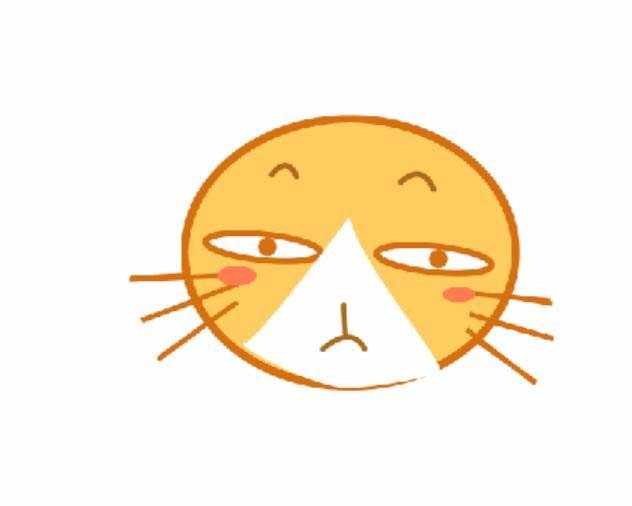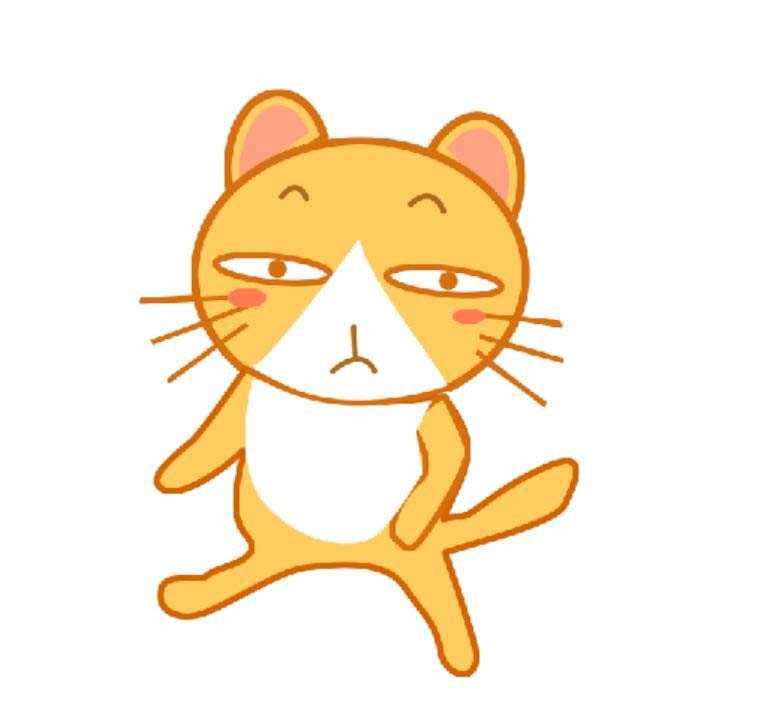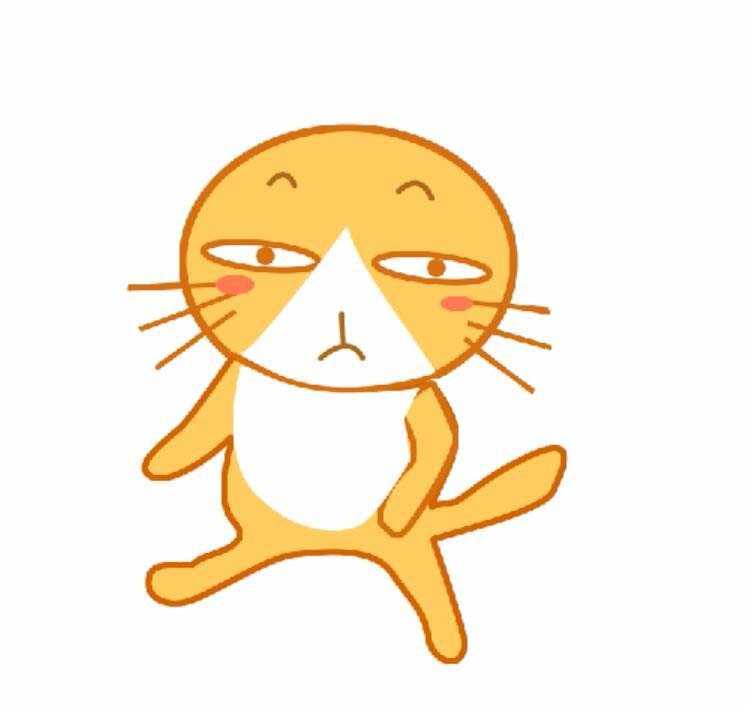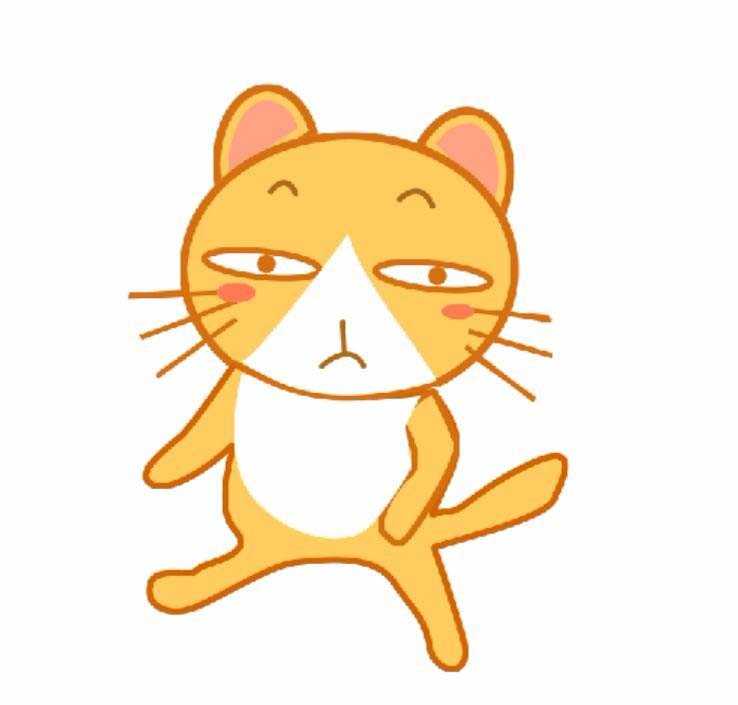PS怎么绘制一头傲娇的小老虎?
平面设计 发布日期:2024/9/24 浏览次数:1
正在浏览:PS怎么绘制一头傲娇的小老虎?
ps中想要画一个无精打采的有点傲娇的小老虎,该怎么画呢?下面我们就来看看详细的教程。
- 软件名称:
- Adobe Photoshop 8.0 中文完整绿色版
- 软件大小:
- 150.1MB
- 更新时间:
- 2015-11-04立即下载
1、小老虎的绘制先从头部开始,使用圆形工具直接绘制出一个大小合适的椭圆,再进行一个填充色彩与描边的操作,有了椭圆的头部之后,我们再用直线工具画出小老虎的胡须!
2、继续使用圆形工具来绘制出这个小老虎的眼晴,两只眼晴一左一右,眼珠在眼晴的中间位置稍稍向上,这样更有冷漠的效果!
3、这一步,我们继续使用圆形工具与钢笔工具来描绘出粉色的脸晕与鼻子,钢笔绘制出这个小老虎的弯弯的眉毛!
4、继续用钢笔工具绘制出这个小老虎脸上的白色区域,在中间画出一个鼻腔,只要普通的线条就可以描绘出来!
5、接下来,我们用钢笔工具来绘制出这个小老虎的身体与尾巴部分,填充了一样的色彩并进行一个描边!
6、在小老虎的身上绘制出白色的毛发区域,再描绘出小老虎的另外一只手,整个小老虎的形象就更加的生动了!
7、最后一步,我们在最下面的图层绘制出小老虎的两只耳朵,并调整到合适的位置让其左右对称,整个冷漠小老虎的表情就绘制完成了!
以上就是ps画老虎的教程,随手画画而已,喜欢的朋友可以学习一下。
相关推荐:
ps怎么给木板制作凹陷效果?
PS怎么绘制一个悲伤的小恐龙?
PS怎么绘制四肢大展的大懒猫图形?
荣耀猎人回归!七大亮点看懂不只是轻薄本,更是游戏本的MagicBook Pro 16.
人们对于笔记本电脑有一个固有印象:要么轻薄但性能一般,要么性能强劲但笨重臃肿。然而,今年荣耀新推出的MagicBook Pro 16刷新了人们的认知——发布会上,荣耀宣布猎人游戏本正式回归,称其继承了荣耀 HUNTER 基因,并自信地为其打出“轻薄本,更是游戏本”的口号。
众所周知,寻求轻薄本的用户普遍更看重便携性、外观造型、静谧性和打字办公等用机体验,而寻求游戏本的用户则普遍更看重硬件配置、性能释放等硬核指标。把两个看似难以相干的产品融合到一起,我们不禁对它产生了强烈的好奇:作为代表荣耀猎人游戏本的跨界新物种,它究竟做了哪些平衡以兼顾不同人群的各类需求呢?
人们对于笔记本电脑有一个固有印象:要么轻薄但性能一般,要么性能强劲但笨重臃肿。然而,今年荣耀新推出的MagicBook Pro 16刷新了人们的认知——发布会上,荣耀宣布猎人游戏本正式回归,称其继承了荣耀 HUNTER 基因,并自信地为其打出“轻薄本,更是游戏本”的口号。
众所周知,寻求轻薄本的用户普遍更看重便携性、外观造型、静谧性和打字办公等用机体验,而寻求游戏本的用户则普遍更看重硬件配置、性能释放等硬核指标。把两个看似难以相干的产品融合到一起,我们不禁对它产生了强烈的好奇:作为代表荣耀猎人游戏本的跨界新物种,它究竟做了哪些平衡以兼顾不同人群的各类需求呢?